Поле налогообложение не заполнено унф
Опубликовано: 30.04.2024
Кто и какие регламентированные отчеты может формировать и сдавать из 1С:УНФ?
Возможности 1С:УНФ для регламентированной отчетности
1С:УНФ позволяет вести учет для расчета налогов, формировать и сдавать регламентированную отчетность с использованием сервиса «1С-Отчетность».
Программа сама рассчитает налоги, напомнит о сроках сдачи отчетности и сформирует отчеты.
Кто может рассчитывать налоги, формировать и сдавать регламентированную отчетность из 1С:УНФ?
Индивидуальные предприниматели (ИП), применяющие:
- упрощенную систему (УСН) с объектом налогообложения «доходы» или «доходы — расходы»,
- патентную систему налогообложения (ПСН),
- ЕНВД (до 2021 г.).
ИП может формировать и сдавать декларацию по УСН и ЕНВД; книгу учета доходов и расходов, книгу доходов по патенту, декларацию об объеме розничной продажи пива и пивных напитков № 12, декларацию по НДС (при необходимости).
Отчеты по налогам и взносам и справки за сотрудников: справки 2-НДФЛ по сотрудникам, 6-НДФЛ, сведения о среднесписочной численности работников, 4-ФСС, расчеты по страховым взносам (РСВ), СЗВ-М (Сведения о застрахованных лицах), СЗВ-Стаж.
Для юридических лиц можно совместить ведение оперативного управленческого учета, формирование первичных документов в 1С:УНФ с ведением бухгалтерского учета, используя услуги 1С:Бухобслуживание либо обменом с 1С:Бухгалтерией.
- Книга учета доходов и расходов (КУДиР)
- Декларация по УСН
- Отчеты по работникам:
✓ 2-НДФЛ
✓ 6-НДФЛ
✓ 4-ФСС
✓ Расчеты по страховым взносам (РСВ)
✓ СЗВ-М (Сведения о застрахованных лицах)
✓ Сведения о среднесписочной численности работников
- Книга учета доходов
- Отчеты по работникам:
✓ 2-НДФЛ
✓ 6-НДФЛ
✓ 4-ФСС
✓ Расчеты по страховым взносам (РСВ)
✓ СЗВ-М (Сведения о застрахованных лицах)
✓ Сведения о среднесписочной численности работников
- Книга учета доходов и расходов (КУДиР)
- Декларация по УСН
- Отчеты по работникам:
✓ 2-НДФЛ
✓ 6-НДФЛ
✓ 4-ФСС
✓ Расчеты по страховым взносам (РСВ)
✓ СЗВ-М (Сведения о застрахованных лицах)
✓ Сведения о среднесписочной численности работников
Как работаем с регламентированной отчетностью в 1С:УНФ
ШАГ 1. Выбираем систему налогообложения: основную, упрощенную, патент или ЕНВД (до 2021 г.)
Есть возможность применять сочетание систем: УСН+Патент, УСН+ЕНВД (до 2021 г.).

ШАГ 2. Выбираем документы, которые будут участвовать в формирование регламентированной отчетности.
Или оставляем только для управленческого учета.
Если применяем одну систему налогообложения — выбираем принимать или не принимать для регламентированной отчетности.
Если работаем с двумя системами налогообложения — выбираем, по какой системе учитывать документы или не учитывать для регламентированной отчетности.


Календарь налогов
В разделе «Налоги» доступен «Календарь налогов и отчетности».
Позволяет на одном экране увидеть полную картину по уплате налогов и сдаче отчетности.
Можно дать задание ассистенту управления нашей фирмой Даше рассчитать налоги и подготовить отчетность.
Даша только сформирует отчетность, но не будет сама высылать и платить налоги.
Ассистент управления нашей фирмы Даша поможет вам тратить меньше времени на подготовку отчетности, сдавать все отчеты в срок и не забывать об уплате налогов.

По умолчанию все, кто использовал ЕНВД, будут переведены на основную систему налогообложения.
Для большинства бизнесов такой переход экономически не выгоден.
Поэтому важно выбрать наиболее подходящий налоговый режим и вовремя подать заявление о переходе на него.
Читайте, куда перейти с ЕНВД, в нашей статье.
1c Управление небольшой фирмой, 1С Управление торговлей 10.3, 1C Предприятие, 1С Бухгалтерия, Мобильная касса и ККТ АТОЛ 11Ф, 1с Розница ошибка фн 212, 1с и атол ошибка 231

1C Розница 2.3. Принтер этикеток АТОЛ BP21 не печатает, что делать?
Ошибка не удалось создать чеки 1с 8.3 2.3 Розница Меркурий 185ф
Переход с ЕНВД на УСН в ККТ
1с Розница 2.2 печать кассира в чеке.
Пишите в support@kasselect.ru или в +7(987)-268-84-37 WhatsApp
Тэг не заполнен
Тэг Система налогообложения не заполнен
Tэг Наименование организации не заполнен
Tэг Кассира не заполнен
1с Управление торговлей 11, 1с Розница 2.2 при печати чека.

Решение: 1С Управление торговлей. Заполнить учетную политику. В справочнике "Организация" или "Реквизиты организации", нужно указать систему налогооблажения (скорее всего есть кнопка "Перейти"). Указать "Специальную систему налогооблажения".
Не известная ошибка 238d|00eeh
Решение:
1. Нужно определить СНО в настройках ККТ. Распечатайте отчет о регистрации.
2. В 1С кликните Справочники / Предприятия / Организации. Нажимаете на нужную организацию к которой привязана касса онлайн. Перейти в раздел Учетная политика (налоговый учет). Если отчетный период закрыт, то создаете новый иначе Вам не даст изменить политику СНО. Создав новую учетную политику переходите во вкладку - "налогообложение", указываете галочки, как в настройках ККТ , Общая/Упрощенная (Доход/Доход минус расход), сохраняете и закрываете все.
При выполнении операции произошла ошибка. ККТ не зарегистрирована с указанной СНО.
Ошибка программирования реквизита
Недопустимое сочетание реквизитов - Нужно проверить передаваемые реквизиты на соответствие с параметрами регистрации. Узнать на каком реквизите выходит ошибка.
148 Ошибка программирования реквизита 1002 - Нужно проверить параметры регистрации ККТ и настройки подключения кассы в 1с.
1с Розница -4025 Ошибка программирования реквизита 1008 - Проверьте отчет о регистрации ККТ. Касса зарегистрирована с параметрами расчета в Интернете.
АТОЛ 30Ф: Ошибка программирования реквизита (1021) - Решение: выкл. и вкл. ККТ. Если проблема не устраняется, возможно нужно обновить драйвер ккт и 1с.
1с комиссионная торговля ошибка ккт недопустимое сочетание реквизитов
Ошибка программирования реквизита 1057 - Вы может продаете комиссионный товар? Нужно проверить параметры регистрации ККТ.
Ошибка программирования реквизита 1109 - Проверьте отчет о регистрации ККТ. Касса зарегистрирована с признаком расчетов за услуги.
АТОЛ 30Ф -4025 Ошибка программирования реквизита 1173 - Выберите тип коррекции: самостоятельно или по предписанию.
148 Ошибка программирования реквизита 1205 - Коды причин изменения сведений о ККТ
Ошибка программирования реквизита 1207 - признак торговли подакцизными товарами. Проверьте параметры регистрации.
Ошибка программирования реквизита 1226 - Нужно проверить параметры регистрации ККТ. Перерегистрировать с признаком "Изменение настроек ККТ"
Ошибка программирования реквизита 1227 - не заполнен признак покупателя (название организации, ФИО покупателя).
Ошибка программирования реквизита 1228 - Проверьте ИНН покупателя, исправьте некорректные данные.
Ошибка ФН
1c Розница базовая 2.2 и АТОЛ 55ф при печати чека произошла ошибка 231 Некорректное значение параметров команды ФН
1с Розница ошибка фн 212 - Пояснение: чаще всего это ошибка выходит, когда ФН не фискализирована или архив ФН закрыт. Например: ФН не фискализирована, а кассир пытается снять Отчет о состоянии расчетов.
Закрытие фискального накопителя.
Случай в практике: У 1С Предприятие есть возможность закрыть архив ФН. И один клиент случайно воспользовался этой функцией. Закрытие архива – процедура, завершающая функционирование ФН. Он очень огорчился. Я бы все таки доверил все операции с ФН утилите Мастеру регистраций. У каждого ККТ она своя. И закрывайте архив только по необходимости.
При выполнении операции произошла ошибка 14h, Ограничение ресурса ФН. Отчет на фискальном регистраторе не сформирован.
Ошибки при открытии смены
1с Розница. При открытие смены произошла ошибка. При выполнении операции произошла ошибка 01h. Неизвестная команда, неверный формат посылки или неизвестные параметры - нужно проверить состояние ФН.

1c Розница. Ошибка Деление 0 - зайти в настройке РМК и выставить галочки настроек.
Неверный формат хранилища данных file://C:/Users/.
ККТ не отвечает или недоступна.
Не смогли определить доступные кассы ККМ. - требуется настройка 1с.
Ошибка открытия смены. Нет касс с закрытыми сменами.
При открытии смены произошла ошибка. Смена не открыта на фискальном устройстве. Дополнительное описание. - Нужно прочитать дополнительное описание и проверить состояние ККТ
Атол 91Ф не удается открыть смену из 1с - Нужно проверить состояние ККТ
1с Розница. Ошибка определения доступных касс ККМ. Не смогли определить доступные кассы ККМ.

Ошибка кассы COM порт недоступен - нужно проверить состояние ККТ, восстановить или настроить связь с онлайн кассой.
Пишите в support@kasselect.ru или в +7(987)-268-84-37 WhatsApp
Ошибки при сканировании
РМК: при сканировании открывается справочник Номенклатура - требуется настройка сканера.
1с Розница. Сканирование кода маркировки. Код маркировки не соответствует номенклатуре.

1С Розница. Некорректный код при сканировании маркировки.

1С Розница. 1с Розница. Недопустимый формат штрихкода.
Ошибки при печати чека
При выполнении операции произошла ошибка: Некорректная сумма налога - нужно обновить ПО ККТ.
В 1с маркировка сканируется, но на чеке буква [M] не печатается - если ккт прошита под маркировку, то обновите драйвер ккт.
При выполнении операции произошла ошибка: Нет связи. - с помощью драйвера проверьте связь с ккт.
Не удалось подключить устройство АТОЛ ККТ с передачей данных в ОФД. Порт недоступен. - правильно настройте подключение.
1с версия 2.3.1.30 драйвер ККТ АТОЛ 10.6.00 почему не печатает чек. Зависает при печати чека - обновите ПО ККТ, перейдите на платформу 5.0.
Розница 2.2. Чек не напечатан на устройстве для печати чеков. Дополнительное описание: Сумма товарных позиций больше суммы оплат
Текст XML содержит недопустимый символ в позиции 10: Чек от. ¹
Значение 0000-000003 поля Номер не уникально²
Некорректный формат или параметр команды услуга ффд 1.1 не активирована
Сбились настройки НДС после замены ФН
(после обновления ПО) - Нужно настроить НДС в программе кассира или в учетной программе.
Не удалось инициализировать фискальный принтер shtrih m drvfr epf - Проверьте драйвера на данный ККТ
Ошибка вызова метода.Объект драйвера. Открыть чек.

(-4048) Ошибка реквизита: Печать фискального отчета прервана, необходим повтор команды печати отчета с ККТ АТОЛ - Решение:Вариант 1 - Повторить операцию. Вариант 2 - Сделать техобнуление. Вариант 3 - Обновить прошивку на 4555 и выше
Не печатать чек на ККТ при отправке электронного чека - 1С Комплексная автоматизация 2 (2.4.3.137). Отправка работает только при наличии галочки в настройках.
АТОЛ30Ф заменить сно на патент - Требуется перерегистрация ККТ без замены ФН и обновление драйвера ккт до 10 версии.
Управление торговлей 10.3.+ Штрих М ККТ. FFFFFFF8h, No XML attribute ElectronicPayment - при настройке нужно использовать старую обработку ShtrihMkkt.epf, она укажет на нужную версию драйвера ккт.
Внимание! Текущая версия драйвера отличается от поддерживаемой. Корректная работа драйвера не гарантируется - проверьте в обработке оборудования версию поддерживаемого драйвера и установите нужную версию.
Мобильная касса и ККТ АТОЛ 11Ф с прошивкой 4555 Ошибка "Неверный формат или значение". - Решение: Обновить мобильное приложение. Нужно проверить, при печати какой строки выводит данную ошибку. Возможно потребуется настройка через Тест драйвер АТОЛ.
Ошибки при закрытие смены
Кассовая смена в системе не закрыта: Отчет о розничных продажах не сформирован. Выемка :Не смогли произвести выемку руб.
При снятии отчета на фискальном регистраторе произошла ошибка. Отчет с гашением прерван. Устраните неисправность и повторите печать отчета.
Иные ошибки
1с Далион. Ошибка обмена с ККМ. Для налоговой ставки 20% не найдено соответствия номера налога в ККМ в элементе справочника АТОЛ³.
1с Далион. В данный момент загрузку выполняет пользователь. Пожалуйста ждите. - Нужно удалить в каталоге обмена файл-флаг.

Список информационных баз.пуст. Добавить в список информационную базу? - укажите правильный путь к базе 1с.
Файл базы данных поврежден.
Ошибка при выполнении файловой операции. Файл или папка повреждены. Чтение невозможно.
Тест не пройден [94] Некорректный код защиты / лицензия или номер.
При выполнении операции произошла ошибка 12h, Заводской номер уже введен - Проверьте состояние ФН. Проверьте версию прошивки ККТ.
АТОЛ 11ф Ошибка неверный номер регистра - Решение: Необходимо обновить прошивку кассового аппарата и обновить драйвер, поставляемый с программами 1С на драйвер с сайта АТОЛ
Поставщик товаров или услуг случаях, определенных законодательством, обязан уплачивать в бюджет налог на добавленную стоимость. Расчет производится исходя реализации с учетом сумм, подлежащих возмещению. Конфигурация УНФ предназначена для ведения управленческого учета, в круг задач которого не входит расчет налогов. Возможности 1С УНФ обеспечивают создание документов, содержащих сведения об НДС. Предполагается, что их дальнейшая обработка для формирования деклараций и платежных документов происходит в бухгалтерском приложении.
Настройки и справочники
Начальные настройки доступны в разделе «Компания / Организации». Для каждой из организаций, учет по которым ведется в приложении, возможен ввод индивидуальных значений, определяющих характер учета НДС. В группе параметров «Налогообложение» пользователь имеет возможность указать:
- Использование особых режимов налогообложения УСН или ЕНВД;
- Размер ставки НДС, который применяется по умолчанию при создании документов организации.

Для хранения информации о налогах и ставках в системе предусмотрены справочники, обратиться к которым пользователь может в разделе «Компания / Все справочники / Налоги». Справочники заполнены информацией, соответствующей требованиям законодательства. Теоретически их содержание может изменяться пользователем.
В справочнике «Виды налогов» каждый элемент справочника допускает широкий спектр настроек, включая:
- На вкладке «Основное» – КБК, назначение платежа для платежных документов, счет учета в бухгалтерском приложении, который будет использован при синхронизации;
- На вкладке «Счета учета» доступны настройки используемых счетов управленческого учета;
- На вкладке «Отчеты» предлагаются отчеты, которые могут быть полезны для понимания ситуации с НДС в организации.

Типовые ставки, применяемые в расчете НДС, сведены в одноименный справочник «Ставки НДС». Содержание элементов интуитивно понятно, может быть изменено пользователем.

Значения по умолчанию и элементы справочников находят свое отражение, в первую очередь, при заполнении справочника «Номенклатура». Соответствующий параметр расположен в группе «Учетная информация». Система заполняет поле согласно первоначальным настройкам, выполненным пользователем, в дальнейшем значение может быть скорректировано выбором позиции справочника «Виды ставок».

Документы, включающие данные об НДС
Согласно справочной системе приложения внесение сведений о налоге предусмотрено в различных документах, отражающих взаимодействие предприятия с контрагентами в связи с поставками. К таким отнесены:
- Поступление в кассу;
- Заказ-наряд;
- Счет на оплату (полученный);
- Расход со счета;
- Акт выполненных работ и прочие документы.
Их данные могут быть использованы для обработки в бухгалтерском приложении при подготовке форм, предоставление которых установлено законодательно при исчислении и уплате НДС. В рамках УНФ выполнение названных действий не предусмотрено.
Одновременно, разработчики включили в состав конфигурации документы вида «Начисление налогов», список которых пользователь откроет, переместившись по маршруту «Компания / Финансовые операции / Начисление налогов». Здесь пользователь имеет возможность создать начисление, указав в нем вид, сумму, подлежащую уплате, и прочие параметры. После проведения в числе прочих движений документ затрагивает регистр накопления «Расчеты по налогам», данные которого используются при построении отчетов.

Здесь же при нажатии кнопки «Создать на основании» система предлагает возможность формирования платежного документа для перечисления сумму в бюджет. В платежном поручении предусмотрено автоматическое заполнение полей суммы и основания платежа, наименование операции и расшифровки, что избавляет человека от затрат времени на ручной ввод.
Отчетные формы
Согласно рекомендациям справочника «Виды налогов» пользователь имеет возможность формирования отчетов:
- «Расчеты по налогам»;
- «Остатки расчетов по налогам».
«Расчеты по налогам» построены по принципу оборотной ведомости. Выполнив дополнительные настройки и указав необходимость вывода «Регистратора» – документа, совершившего движение, пользователь получает исчерпывающую картину о начислениях и совершенных в их уплату платежах.

Отчет «Остатки расчетов по налогам» предназначен для планирования предстоящих выплат и по умолчанию формируется со значением периода «Актуальные данные». Используя его содержание, пользователь получает сведения о предстоящих в этом направлении расходах. Удобно дополнить отчет выводом диаграммы, графически иллюстрирующей сформированные итоги.
Изменение настроек по налогообложению в 1С:УНФ для ИП
С 1 января 2021 года на территории РФ отменяется ЕНВД, в связи с этим организация решила перейти на упрощённую систему налогообложения:
- Доходы
- Доходы минус расходы.
Для перехода с ЕНВД на УСН с 1 января 2021 года, подайте в налоговую инспекцию по месту нахождения организации (по месту жительства ИП) уведомление по форме № 26.2-1 до 31 декабря 2020 года включительно. В уведомлении указывается выбранный объект налогообложения «доходы» или «доходы минус расходы» и код налогоплательщика «2».
. Если ваша организация совмещала УСН и ЕНВД, то подавать заявление не нужно.
По скрину ниже, мы видим, что ранее использовалось ЕНВД.

- Изменяем систему налогооблажения, выбираем: Упрощенная и ставим точку Доходы, выбираем дату начала использования (вариант подходит для предприятий занимающихся оказанием услуг или имеет мало расходов на предприятии):

. Если выбрать «Да в Использовать патент» – будет смешенная система налогообложения. При совмещении режимов нужен раздельный учет доходов и расходов и готовить отчетность. Затраты, которые относятся к двум системам налогообложения, следует распределять пропорционально выручке, поступившей в рамках каждой из систем.
Если откроем «Историю налогообложения», то увидим, что ранее применялась ЕНВД.

Заведем документ по поступлению и списанию: . не забываем ставить галочку налоговый учет УСН


Открываем «Записи Книги учета доходов и расходов»:


Нажав кнопку «Добавить», откроется окно, в котором можно вручную подвязать документ, заполнив графы, заполняем данными из созданных документов:

Нажав на кнопку «Сформировать», мы можем увидеть все доходы и расходы организации:

Откроем «Авансовый отчёт»:


С помощью него можно автоматически сформировать оплату, открыв документ:

Нажав на «Оплатить», программа предлагает выбрать наличными или с банковского счета.

Так же в этом окне мы можем перейти в «Декларацию УСН».



- Изменяем систему налогооблажения в карточке Организации, выбираем: Упрощенная и ставим точку Доходы минус расходы, ставим дату начала использования (этот вариант подходит больше для торговли):

. Если выбрать «Да в Использовать патент» – будет смешенная система налогообложения. При совмещении режимов нужен раздельный учет доходов и расходов и готовить отчетность. Затраты, которые относятся к двум системам налогообложения, следует распределять пропорционально выручке, поступившей в рамках каждой из систем
Так же, как и в первом случае, мы можем посмотреть изменения, производимые в налогообложении:

Создаем необходимые документы поступления: . не забываем ставить галочку налоговый учет УСН

И документ продажи – Расходные накладные:


Дальше движение такое же как и в первом варианте, формируем Книгу учета доходов и расходов и Авансовый отчет:

Сформируем:

В данной статье описывается порядок начисления зарплаты, а также расчета налогов и взносов по сотрудникам, на примере конфигурации УНФ Управління невеликою фірмою.

Вы уже работаете с УНФ, но ее сложно поддерживать. Нужны изменения? Ищете программистов?
Мы предлагаем уникальную возможность: 10 часов наших услуг сопровождения .
За это время вы сможете решить актуальные вопросы и оцените комфорт работы с нами, определите ценность и свою потребность в услуге поддержки.
► Наши сертифицированные консультанты предоставят вам знания и опыт проведенных внедрений.

Автор материала:
Системный аналитик Анастасия Плуталова, "TQM systems"

Редактор:
Контент-менеджер Юлия Коротюк, "TQM systems"
Механизм начисления заработной платы и налогов в УНФ
Итак, рассмотрим функцию расчета заработной платы, которая автоматизирует процесс ежемесячного расчета. И разберем отчеты для анализа всех взаиморасчетов с сотрудниками.
Будем рады видеть вас в числе наших клиентов!
Введение
В “УНФ” есть множество инструментов и функций, которые могут решить многие проблемы руководителя бизнеса. Одной из функций является расчет заработной платы, что автоматизирует процесс ежемесячного расчета с работниками.
В "УНФ” нет функционала для автоматического расчета налогов, поэтому начисленные налоги нужно заносить в программу вручную. Расчет налогов и взносов в конфигурации предусмотрен только для индивидуальных предпринимателей.
Учет рабочего времени сотрудников
Для фиксирования рабочих дней и часов в программе предусмотрен документ "Табель" в разделе "Зарплата" (рис. 1)
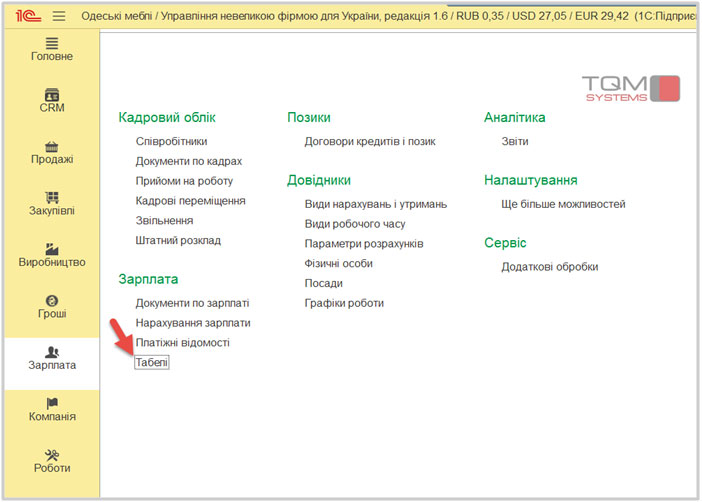
Рис.1. Документ "Табель"
Чтобы документ корректно заполнился необходимо выполнить следующие действия:
- В поле "Период регистрации" установить месяц учета времени;
- В случае необходимости, в поле "Подразделение" выбрать необходимую структурную единицу, для сотрудников которой учитывается рабочее время;
- Для заполнения табличной части документа нажать кнопку "Заполнить" (рис.2);
- Для каждого сотрудника нужно будет указать вид рабочего времени в соответствии с буквенных сокращений и проставить количество отработанных часов (рис.2).
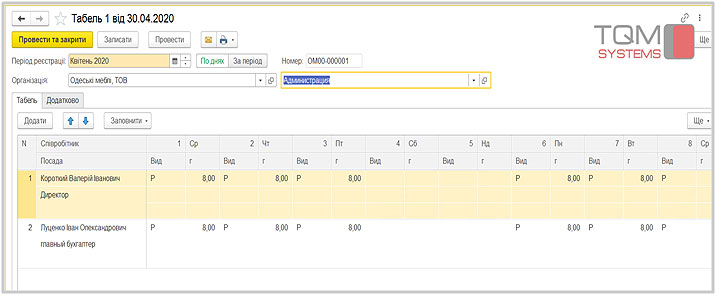
Рис.2. Заполнение документа "Табель"
Примечание
По кнопке "Заполнить" программа заполняет сотрудников в соответствии с нормой рабочих дней в месяц. Если не произошло заполнения, то необходимо актуализировать график работы в соответствии с производственным календарем.
Для анализа отработанного времени можно воспользоваться отчетами "Отработанное время по дням" и "Отработанное время в целом за период", которые покажут данные по сотрудникам в разрезе видов рабочего времени.
Заполнение справочника льгот для сотрудников и регистра сведений по ставкам налогов
Для расчета налога на доходы физических лиц нужно заполнить справочник "Льготы по НДФЛ" (рис.3) и регистр сведений “Ставки налогов” (рис.4)
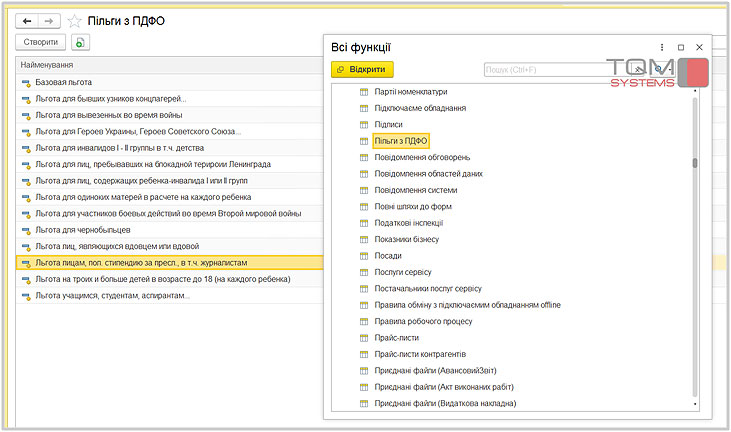
Рис.3. Справочник "Льготы по НДФЛ"
Рис.4. Регистр сведений "Ставки налогов"
Для установления льгот сотрудников необходимые данные нужно заполнять в документе "Прием на работу", или "Кадровое перемещение" в табличной части "Льготы сотрудников" (рис. 5).
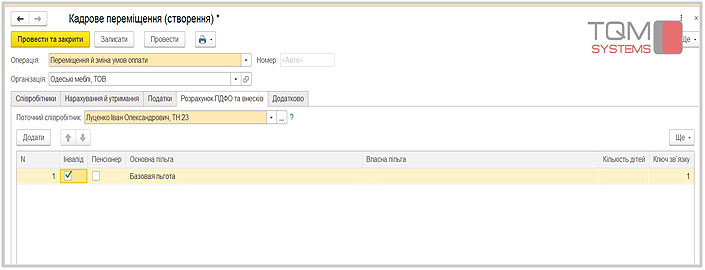
Рис.5. Установление льгот для сотрудников
Начисление зарплаты за первую половину месяца
Зарплату сотрудникам за первую половину месяца (аванс) в конфигурации можно начислить двумя методами:
- первый - это оплата за фактически отработанное время.
- второй - выплата аванса фиксированной суммой.
Для расчета зарплаты за первую половину месяца за фактически отработанное время необходимо заполнить документ “Табель” на определенный день месяца, указав правило заполнения документа “За период”.
Количество отработанных дней и часов к оплате необходимо указать в ручном режиме (рис.6)
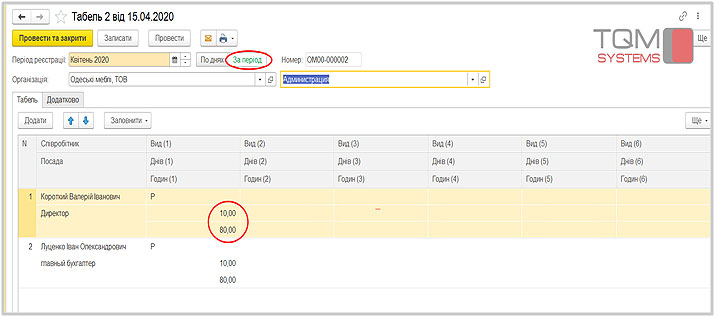
Рис.6. Заполнения табеля
После заполнения документа “Табель учета рабочего времени” необходимо сделать сам расчет заработной платы документом “Начисление заработной платы”, указав в нем на вкладке “Дополнительно” дату, на которую делается расчет.
Расчет в документе “Начисление заработной платы” производится за то количество отработанных дней, которое было зафиксировано документом “Табель” (рис.7)
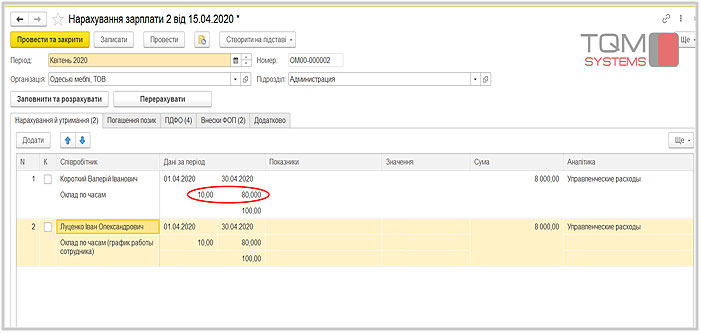
Рис. 7. Расчет заработной платы за первую половину месяца
В документе заполняются необходимые налоги и взносы к удержанию и начислению.
Далее формируется документ для выплаты заработной платы “Платежная ведомость” (рис. 8) по кнопке “Заполнить по остаткам” и готовятся документы для перечисления в банк или выплаты через кассу заработной платы за первую половину месяца и соответствующих налогов.
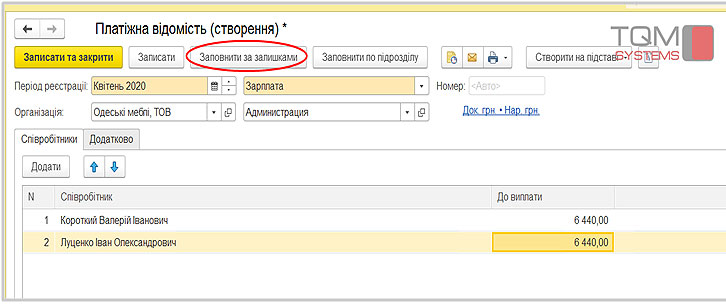
Рис. 8. Выплата заработной платы за первую половину месяца
Для выплаты аванса фиксированной суммой необходимо заполнить документ “Платежная ведомость” списком сотрудников и указать каждому сотруднику сумму к перечислению (рис. 9)
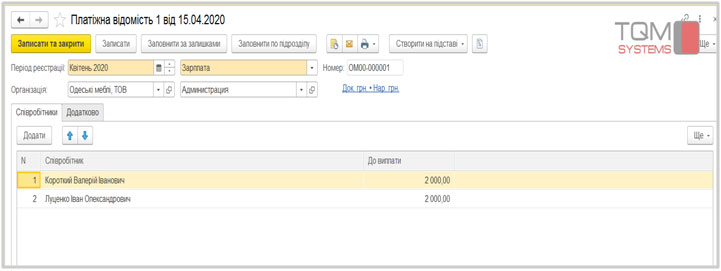
Рис. 9. Выплата аванса
При таком виде расчета заработной платы за первую половину месяца налоги и сборов к перечислению расчетными документами не фиксируются. Сумму налогов и сборов к перечислению нужно самостоятельно указать в платежных поручениях для банка.
При выплате заработной платы за полный месяц сумма к выплате сотрудникам будет автоматически уменьшена на сумму выплаченного ранее аванса.
При перечислении налогов и сборов в финальный расчет заработной платы необходимо самостоятельно отнять суммы налогов и сборов, уплаченные при выплате аванса.
Начисление зарплаты, налогов и взноса
Для начисления оплаты за отработанное время в программе предназначен документ "Начисление зарплаты" (рис.10).
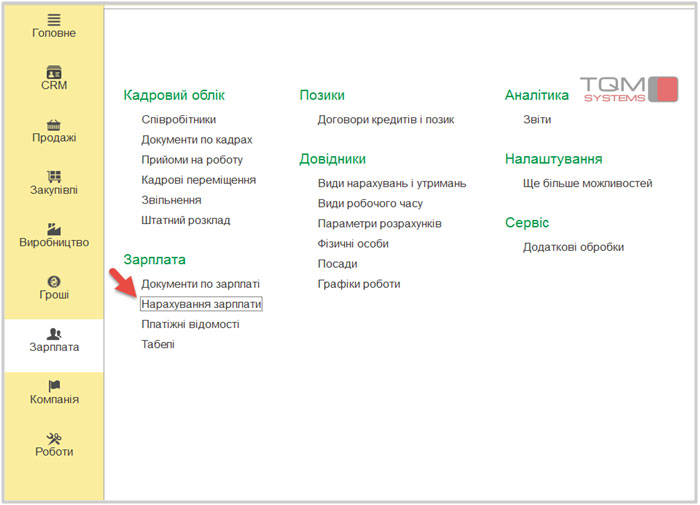
Рис. 10. Документ "Начисление зарплаты"
В шапке документа необходимо указать месяц, в котором будет начисляться заработная плата, текущую организацию и, в случае необходимости, подразделение (рис. 11).
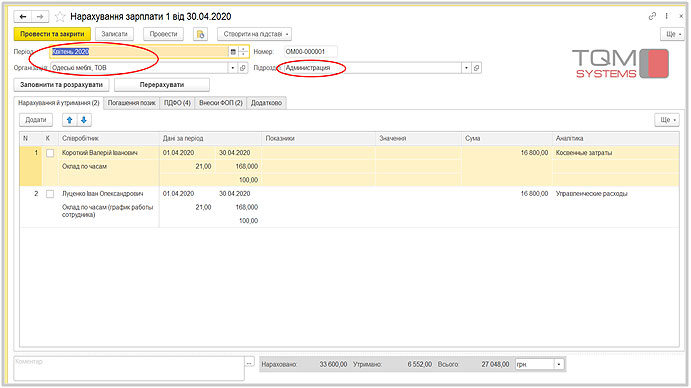
Рис. 11. Основные реквизиты документа "Начисление зарплаты"
Табличная часть документа заполняется списком сотрудников, с должностью, видом и размером начислений, а также месяцем за который происходит начисление зарплаты.
Для заполнения табличной части существует два варианта:
- вручную;
- автоматически.
Для автоматического расчета необходимо нажать кнопку "Заполнить и рассчитать».
Выплата заработной платы
Существует два способа выплаты заработной платы в УНФ: выплата из кассы компании и через банковский расчетный счет компании.
Для выплаты заработной платы любым из способов необходимо создать и заполнить документ “Платежная ведомость” (рис. 12,13)
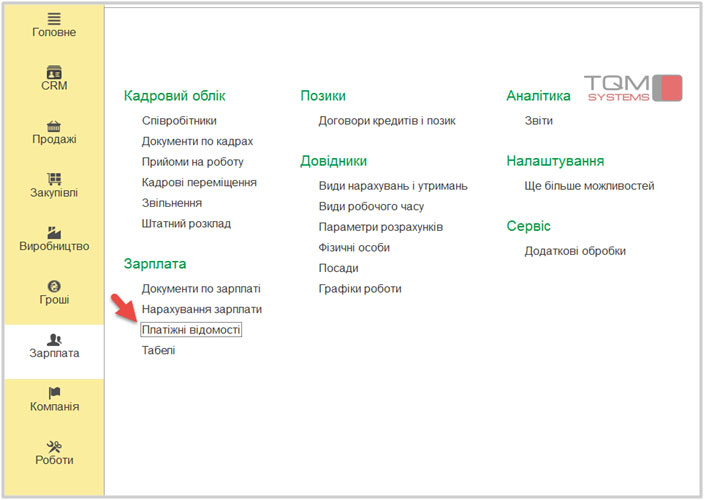
Рис. 12. Создание документа “Платежная ведомость”
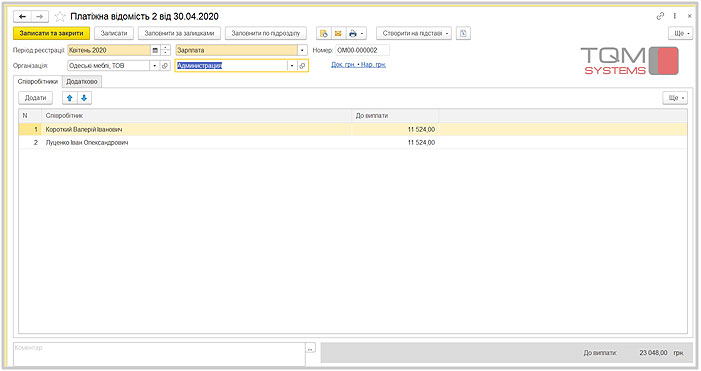
Рис. 13. Документ “Платежная ведомость”
Чтобы выплатить заработную плату сотрудникам через кассу компании, необходимо на основании документа “Платежная ведомость” создать документ “Расходы из кассы” (рис. 14,15)
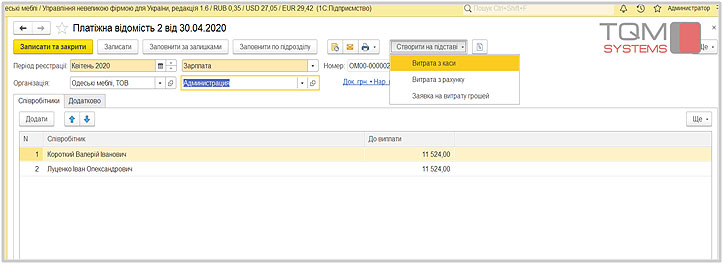
Рис. 14. Создание документа “Расход из кассы”
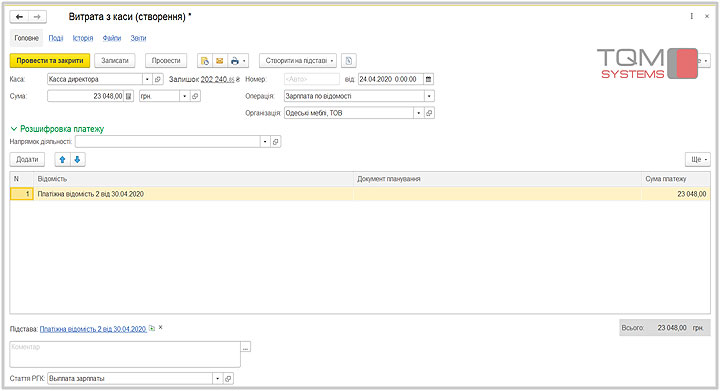
Рис. 15. Документ “Расход из кассы”
Чтобы выплатить заработную плату сотрудникам через расчетный счет компании, необходимо на основании документа “Платежная ведомость” создать документ “Расходы со счета” (рис. 16,17)
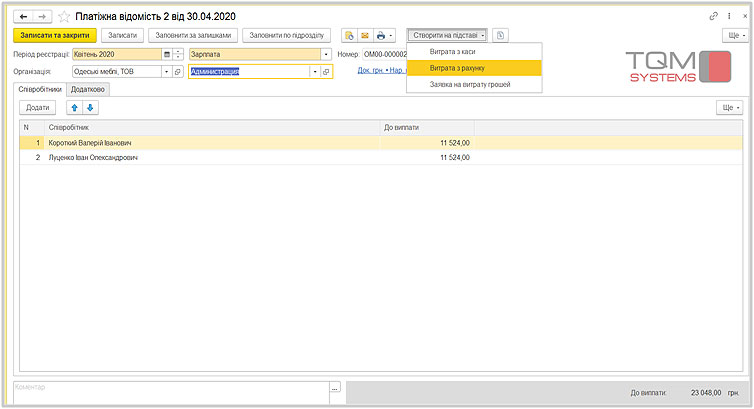
Рис. 16 Создание на основании документа “Расход со счета”
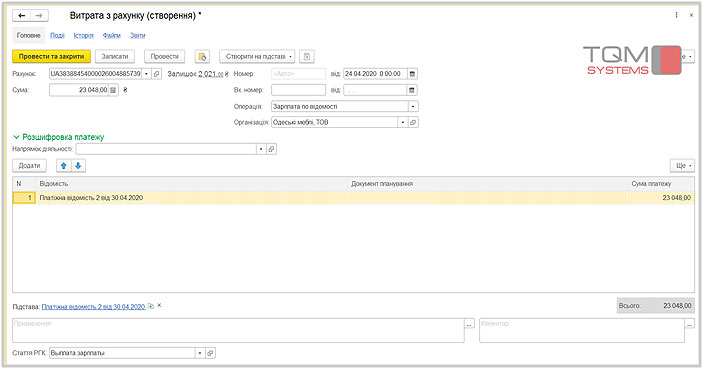
Рис. 17 Документ “Расход со счета”
Расчет премий по выручке
Пример 1.
Сотрудник компании получает премию в зависимости от выручки. Сумма премии составляет 7% от суммы продажи за месяц.
Для автоматического расчета премии необходимо, чтобы были выполнены следующие действия: сотрудник принят на работу; в справочнике "Виды начислений и удержаний" существует элемент "Процент от продажи" с заданной формулой расчета.
Примечание В виде начисления "Процент от продаж" сумма выручки рассчитывается по документам реализации (расходная накладная, акт выполненных работ и тд), в которых сотрудник должен быть указан в поле "Ответственный" (данный реквизит заполняется в настройках пользователя).
Расчет премии происходит в документе "Начисление зарплаты" по кнопке "Заполнить и рассчитать". Проверить расчет можно проанализировав отчет "Продажи" с группировкой по менеджерам.
Анализ взаиморасчетов с сотрудниками
Для анализа взаиморасчетов с работниками (начисление, удержание) в "УНФ" в разделе "Зарплата" расположены отчеты, которые позволяют это сделать.
В отчете "Расчетная ведомость" выводятся сведения о суммах начисленной зарплаты и налогах, а также суммы задолженности по заработной плате (Рис. 18)
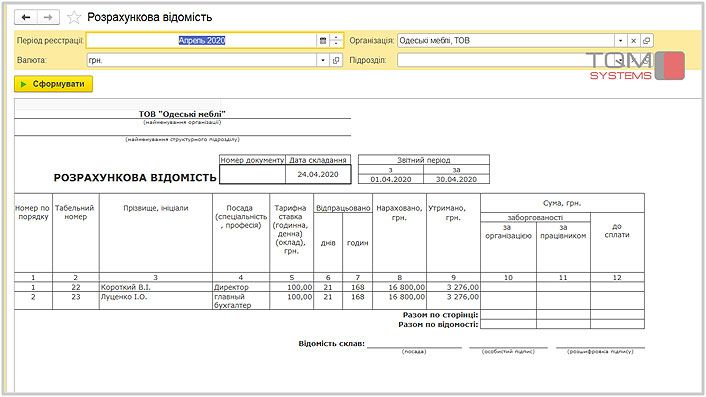
Рис.18. Отчет "Расчетная ведомость"
Для отображения информации о начисленных суммах в разрезе видов начислений и удержаний за период в программе предназначен отчет "Начисление и содержание". В случае возникновения необходимости в расчетном листе с детализацией по всем его начислениях и удержаниях можно воспользоваться отчетом "Расчетные листы".
Обращайтесь, программу УНФ можно купить, и получить регулярное сопровождение Аналитиками TQM systems с минимальной ежемесячной оплатой: наши контакты
Подборка всей документации по УНФ здесь..
Прайс для продукта здесь..
Прайс для поддержки и сопровождения здесь..
*Копирование материала возможно только с ссылкой на источник и указанием автора материала. Благодарим за уважение интеллектуальных прав собственности.TQM systems
Читайте также:

